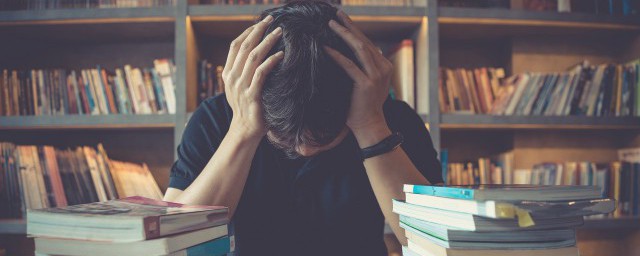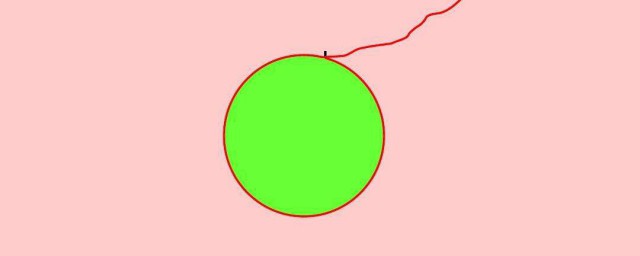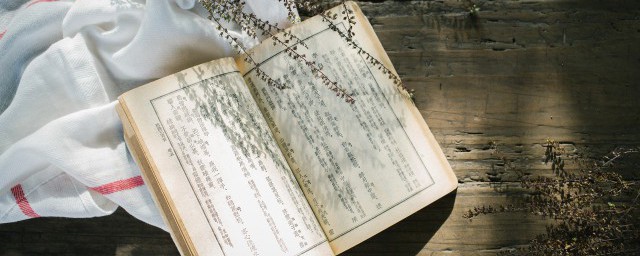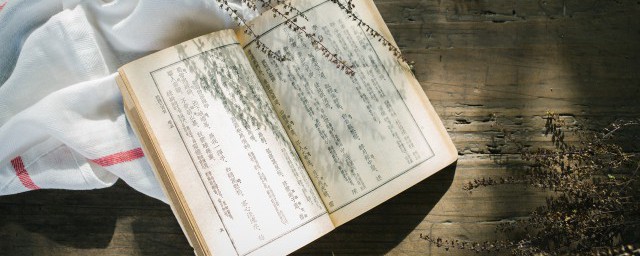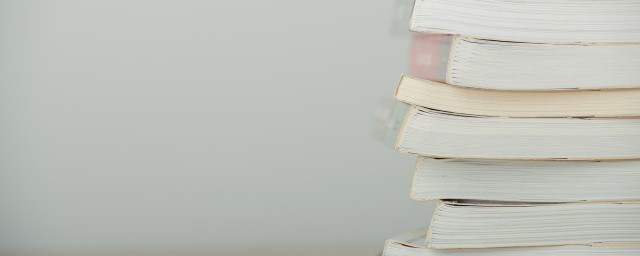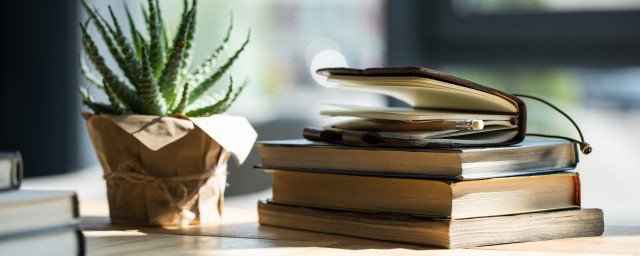1、打開電腦後,點擊“開始”->“運行”,輸入“services.msc”然後點擊“確定”,打開Windows的服務列表:在服務列表中找到並雙擊WirelessZeroConfiguration,將啟動類型改為“自動”,點擊“應用”,再點擊服務狀態下面的“啟動”,然後點擊“確定”。
2、“開始”->“控制面板”->“網絡連接”,右鍵單擊“無線網絡連接”,圖框中有三個選項卡,分別是“常規”、“無線網絡配置”和“高級”,進入“無線網絡配置”選項卡,在“用Windows配置我的無線網絡設置”前的框中打勾,然後點擊“確定”。
3、“開始”->“控制面板”->“網絡連接”,右鍵單擊“無線網絡連接”,選擇“查看可用的無線連接”。
以上就是電腦突然連不上網顯示紅叉怎麼辦的介紹瞭,如果你不知道解決方法的話,可以參考一下上面的內容。